問題
微軟表示,從 2016 年 7 月 17 日起,新的 Intel、AMD 和Qualcomm 處理器將僅支持 Windows 10,不再支持 Windows 7 和 8.1。因此,Intel 6代以后的CPU因為沒有USB驅動無法完成win7系統的安裝。
下文核心思想是通過老毛桃PE系統注入USB驅動,來解決上述問題。
準備
1、制作USB PE啟動盤。
推薦Rufus工具,下載地址:
PE下載地址:
Rufus界面,設置【分區類型】選擇MBR,【目標系統類型】選擇BIOS或UEFI。
選擇PE ISO文件后,點擊【開始】。

2、U盤內創建用于保存win7 ISO目錄,并復制入文件。


?刷機步驟
1、BIOS設置
插入PE U盤。
按DEL或者F2進入BIOS,啟動(Boot)標簽,【Boot mode select】選擇LEGACY,啟動優先選擇為上面準備好的PE U盤。
2、進入PE系統
以下步驟以全新安裝為例。
第一步、win7系統分區準備
磁盤格式已經是MBR的且系統分區已經準備好的,可以跳過此步驟。
打開DiskGenius磁盤工具(這個PE系統已有內置)。
1、把需要安裝win7系統的計算機本地磁盤轉為MBR磁盤。

2、轉換完成后,選擇目標磁盤【建立新分區】,下圖可以修改新分區的大小。
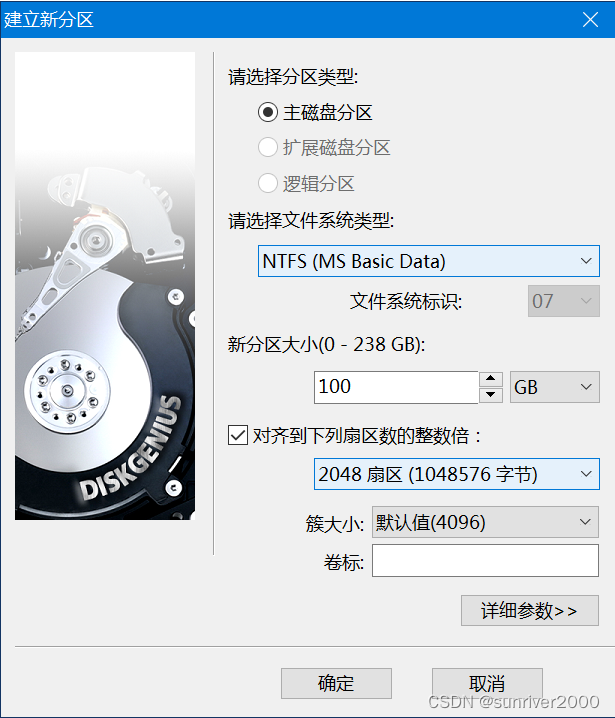
3、點擊【確定】后,不要忘了點擊右上角【保存更改】執行。
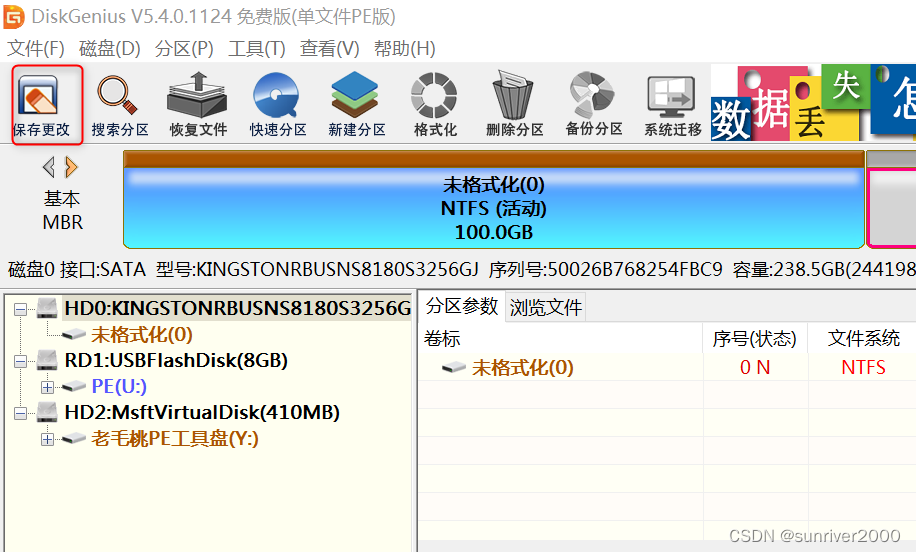
第二步、win7刷機。
在PE桌面找到【老毛桃一鍵裝機】圖標,并運行。

2、在列表中選擇win7版本。
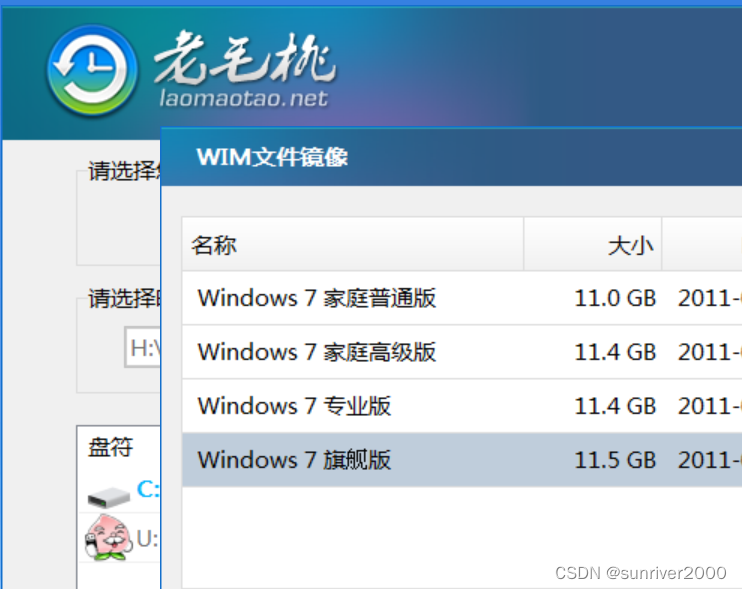
3、選擇需要安裝至哪個分區,這里是C盤。
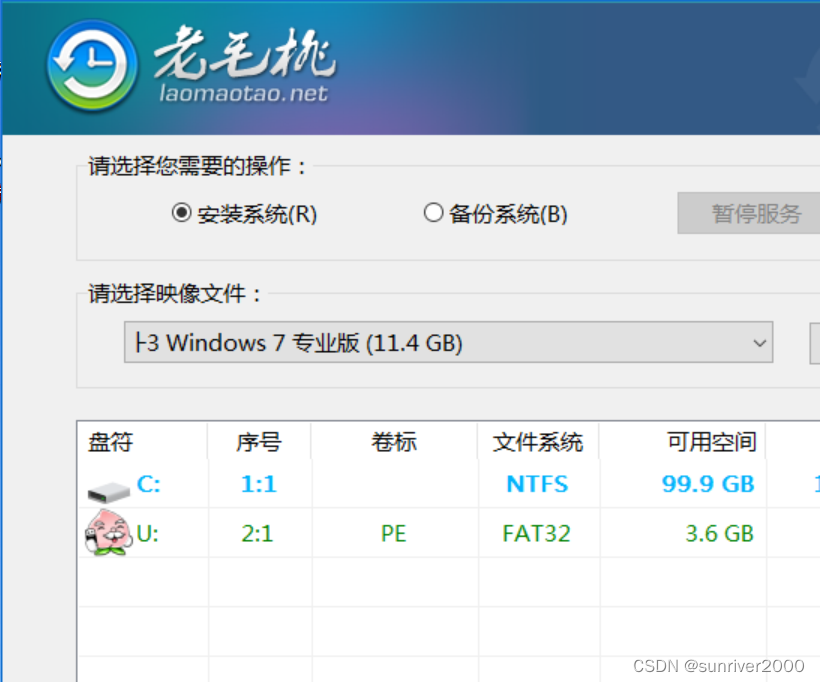
4、選擇注入【USB3驅動For Win7】,然后選擇【是】。
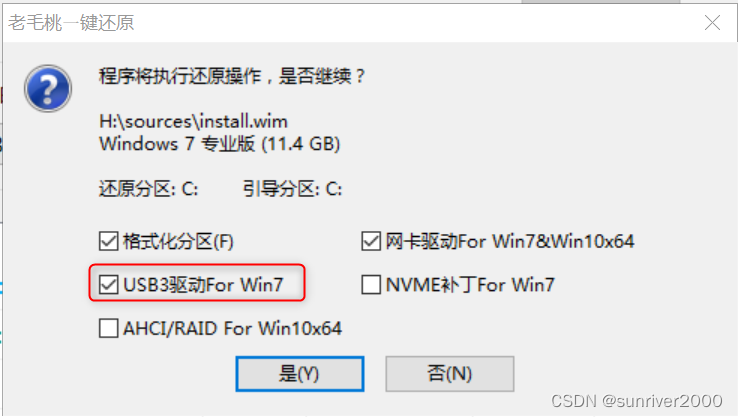
?5、勾選【完成后重啟】,下圖是安裝過程截圖。
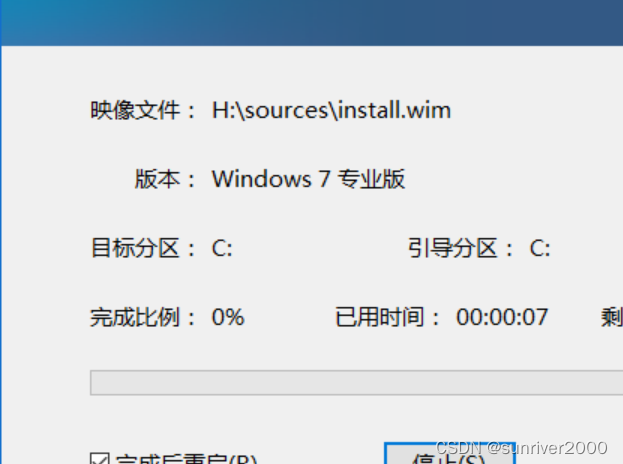
6、重啟前,拔出PE U盤,防止再次進入PE系統。
至此win7系統安裝完成。?

維持黑框的思考)





詳解」2023年11月17日)
簡介)
)




:STM32CubeMX初始化代碼生成)




